iPhone 不让我打电话 [简单的执行方法]
 发布者 欧丽莎 / 22年2024月09日00:XNUMX
发布者 欧丽莎 / 22年2024月09日00:XNUMX 再会!今天下午我和我的同学将为我们的副科进行舞蹈练习。距离出发还有大约 10 分钟路程。然而,我们的一位同学还没有来。我正要给她打电话。问题是我无法用 iPhone 打电话。我压力很大,因为我不知道发生了什么。为什么我的 iPhone 无法拨打电话?请告诉我这个问题并帮助我解决它。提前非常感谢!
提到的问题压力很大。眼睛看这里!我们准备了最简单的方法来解决 iPhone 问题。请向下滚动以发现它们。继续前行。
![iPhone 不让我打电话 [简单的执行方法]](https://www.fonelab.com/images/ios-system-recovery/why-is-my-phone-not-allowing-me-to-make-calls-iphone/why-is-my-phone-not-allowing-me-to-make-calls-iphone.jpg)
FoneLab使您可以将iPhone / iPad / iPod从DFU模式,恢复模式,Apple徽标,耳机模式等修复到正常状态而不会丢失数据。
- 修复禁用的iOS系统问题。
- 从禁用的iOS设备中提取数据,而不会丢失数据。
- 它是安全且易于使用的。
第 1 部分。为什么我的手机不允许我拨打电话 iPhone
如果紧急情况很快发生,我们通常会使用 iPhone 打电话给某人寻求帮助。但如果您无法使用 iPhone 拨打电话怎么办? iPhone 无法拨打电话有多种原因。请参阅下面的列表中的其中一些。
- 信号强度差 - 在 iPhone 上接听电话需要蜂窝信号。如果你的手机不好,这将是你无法打电话的主要原因。
- 已启用飞行模式 - iPhone 上的飞行模式功能会阻止检测到蜂窝网络和其他互联网连接。它是为要乘坐飞机几个小时的用户而设计的。
- 呼叫转接功能已打开 - 上述功能旨在将呼叫转接到其他号码或联系人。如果打开,它可能会将呼叫转接给另一个联系人。该功能通常用于办公室和工作目的。
- SIM 卡故障 - 在 iPhone 上执行呼叫的要求之一是 SIM 卡。如果您没有电话或电话已损坏,则无法呼叫某人。
- 服务中断 - 有时,您并不是唯一同时遇到上述问题的人。您的运营商信号强度可能会下降。
第 2 部分:如何修复 iPhone 无法拨打电话的问题
上面提到的问题只是一些现有的和常见的问题。您还可以将它们用作您将来的参考。在这种情况下,您将有机会避免 iPhone 出现问题。
我们很高兴您读到了这篇文章的这一部分!您将看到修复无法拨打电话的 iPhone 的最简单方法。你在等什么?请向下滚动并熟悉它们。继续前行。
重新插入 iPhone SIM 卡或托盘
如果 iPhone SIM 卡或托盘插入不正确,您将无法拨打电话。主要原因之一是您的 iPhone 无法读取 SIM 卡。如果是这样,您的 iPhone 将没有信号来拨打电话。为什么不将 SIM 卡和托盘放在正确的位置?如果这是您第一次执行该操作,请参阅下面的详细说明。继续前行。
FoneLab使您可以将iPhone / iPad / iPod从DFU模式,恢复模式,Apple徽标,耳机模式等修复到正常状态而不会丢失数据。
- 修复禁用的iOS系统问题。
- 从禁用的iOS设备中提取数据,而不会丢失数据。
- 它是安全且易于使用的。
获取适用于您 iPhone 的 SIM 卡弹出工具。它是一种薄金属。或者,您可以使用上述工具大小的回形针。找到 iPhone 的 SIM 卡托盘。之后,将它们插入小孔中。 SIM 卡和托盘随后将被揭晓。您只需将SIM卡正确放置在托盘上即可。稍后,慢慢插入 SIM 卡托盘。

重启iPhone
有时,iPhone 由于系统错误和故障而无法接收信号或拨打电话。 重新启动你的 iPhone 是您应该执行的第一个方法。但如何呢?根据您的 iPhone 型号,按照以下说明进行操作。请继续。
| 型号 | 程序 |
| 没有主页按钮的 iPhone | 按侧面或音量按钮。当您看到“关闭电源”滑块时就放手吧。拖动它即可关闭 iPhone。需要 30 秒。之后将其打开。要执行该操作,请按侧面按钮。当你看到苹果标志后就开始吧。 |
| 带有主页按钮和侧边按钮的 iPhone | 按侧面按钮。当您看到“关闭电源”滑块时就放手吧。拖动它即可关闭 iPhone。需要 30 秒。之后将其打开。要执行该操作,请按侧面按钮。当你看到苹果标志后就开始吧。 |
| 带有主页按钮和顶部按钮的 iPhone | 按顶部按钮。当您看到“关闭电源”滑块时就放手吧。拖动它即可关闭 iPhone。需要 30 秒。之后将其打开。要执行该操作,请按顶部按钮。当你看到苹果标志后就开始吧。 |
重置iPhone网络设置
网络设置错误也可能是您无法在 iPhone 上拨打电话的原因。发生这种情况是因为未满足呼叫要求所需的设置。现在,按照下面的详细说明重置 iPhone 网络设置。
打开 个人设置 应用程式。 选择 其他咨询 按钮。 选择 转移或重置 iPhone 按钮。 点击 重设 按钮。 选择 重置网络设置 按钮。
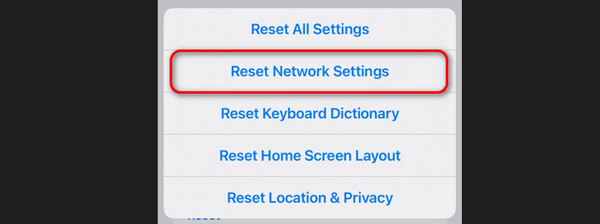
使用 FoneLab iOS 系统恢复
第三方工具也可以修复你的iPhone无法打电话的问题!它是在帮助下 FoneLab iOS系统恢复。它具有高级和标准模式功能,可以修复 50 多种 iPhone 故障。下面看看这个工具是如何工作的。继续前行。
FoneLab使您可以将iPhone / iPad / iPod从DFU模式,恢复模式,Apple徽标,耳机模式等修复到正常状态而不会丢失数据。
- 修复禁用的iOS系统问题。
- 从禁用的iOS设备中提取数据,而不会丢失数据。
- 它是安全且易于使用的。
下载该工具。设置它并随后启动它。点击 免费下载 按钮来做到这一点。

请选择iOS系统恢复。之后您将被引导至新界面。
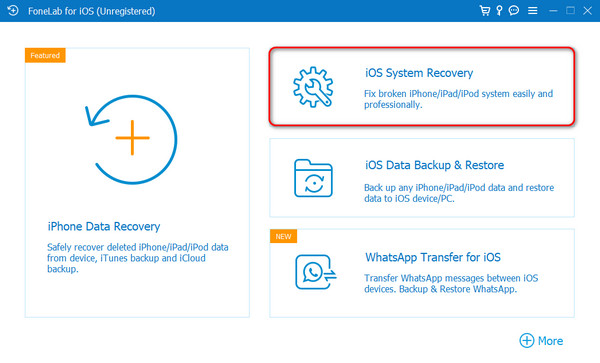
点击 Start 开始 按钮。选择一种修复模式。阅读他们的说明。稍后,单击 确认 按钮。
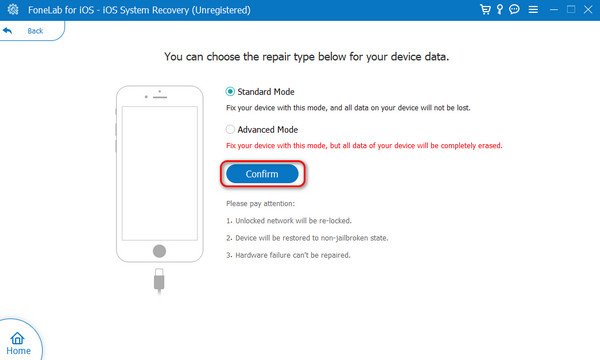
通过 USB 线将 iPhone 连接至软件。 将 iPhone 置于恢复模式。根据型号提供屏幕说明。点击 优化 or 维修 按钮之后。
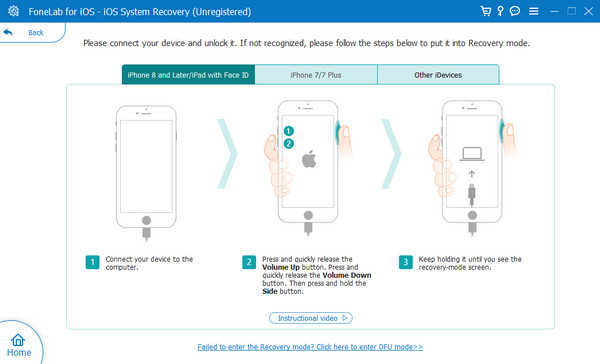
第 3 部分:有关 iPhone 不让我打电话的常见问题解答
为什么 iPhone 可以拨打电话但不能接听电话?
如果您无法在 iPhone 上接听电话,有一点是确定的。您可能打开了 请别打扰 特征。它会阻止您的 iPhone 接收任何通知,包括来电。如果是这样,将其关闭将解决您的问题。要执行此操作,请打开 iPhone 并向下滑动屏幕右上角以访问 控制中心 部分。稍后,请点击 请别打扰 按钮或月亮图标。将其保留为灰色以禁用它。
为什么 iPhone 检测不到 SIM 卡?
iPhone 无法检测到 SIM 卡是您可能遇到的罕见问题。但如果您遇到这种情况,则可能是 SIM 卡或托盘未正确插入或放置。如果是这样,请尝试重新插入 SIM 卡和托盘。另外,问题可能是SIM卡坏了。更换它将是主要的解决方案。
我们希望您已经修复了 iPhone 无法拨打电话的问题。这篇文章发布了新手可以轻松执行的过程。另外,请不要忘记操作 FoneLab iOS系统恢复。它可以解决上述问题,包括 50 多个 iPhone 故障。你想使用它吗?您只需将其下载到您的计算机上即可。如果您有更多疑问,请在下面的评论部分留下。谢谢你!
FoneLab使您可以将iPhone / iPad / iPod从DFU模式,恢复模式,Apple徽标,耳机模式等修复到正常状态而不会丢失数据。
- 修复禁用的iOS系统问题。
- 从禁用的iOS设备中提取数据,而不会丢失数据。
- 它是安全且易于使用的。

